深入探讨 Python PyQt:构建图形用户界面的强大工具
PyQt 是一个强大的 Python 库,用于创建图形用户界面(GUI),可以用来代替 Python 内置的 Tkinter。
PyQt 是 Qt 框架的 Python 绑定,广泛应用于桌面应用程序开发。
Qt 是一个跨平台的 C++ 应用程序开发框架。
PyQt 允许 Python 开发者利用 Qt 库创建功能强大的 GUI 应用程序。
PyQt 有以下几个主要版本:
- PyQt4:基于 Qt4 的绑定
- PyQt5:基 于Qt5 的绑定
- PyQt6:基于 Qt6 的绑定(最新版本)
安装 PyQt
使用 pip 安装 PyQt5:
# 安装PyQt5pip install PyQt5# pip install -i https://pypi.tuna.tsinghua.edu.cn/simple pyqt5# 安装Qt设计师和其他工具(可选)pip install PyQt5-tools# pip install -i https://pypi.tuna.tsinghua.edu.cn/simple PyQt5-tools
第一个 PyQt 程序
创建简单窗口
以下是一个最基本的 PyQt 程序,创建一个空白窗口:
实例
from PyQt5.QtWidgets import QApplication, QWidget
# 创建应用实例
app = QApplication([])
# 创建主窗口
window = QWidget()
window.setWindowTitle(\"我的第一个 PyQt 程序\")
window.setGeometry(100, 100, 400, 300) # (x, y, width, height)
# 显示窗口
window.show()
# 运行应用
app.exec_()
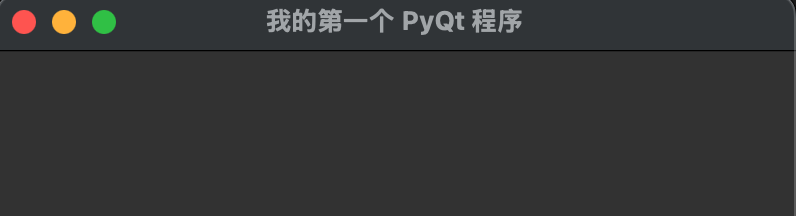
代码解析
QApplication:管理 GUI 应用程序的控制流和主设置。QWidget:最基本的窗口类,所有 UI 组件都继承自它。setWindowTitle():设置窗口标题。setGeometry():设置窗口位置和大小。show():显示窗口。app.exec_():启动事件循环,等待用户交互。
一个典型的PyQt应用程序包含以下部分:
- QApplication对象:每个PyQt应用程序都需要有一个QApplication实例
- 窗口和控件:用户界面组件
- 事件循环:处理用户输入和系统事件的循环
- 事件处理器:响应事件的函数或方法
实例
import sys
from PyQt5.QtWidgets import QApplication, QMainWindow, QPushButton
class MainWindow(QMainWindow):
def __init__(self):
super().__init__()
# 设置窗口标题和大小
self.setWindowTitle(\"我的第一个PyQt应用\")
self.setGeometry(100, 100, 400, 300) # x, y, width, height
# 创建按钮
self.button = QPushButton(\"点击我\", self)
self.button.setGeometry(150, 150, 100, 30)
self.button.clicked.connect(self.button_clicked)
def button_clicked(self):
print(\"按钮被点击了!\")
if __name__ == \"__main__\":
app = QApplication(sys.argv)
window = MainWindow()
window.show()
sys.exit(app.exec_())
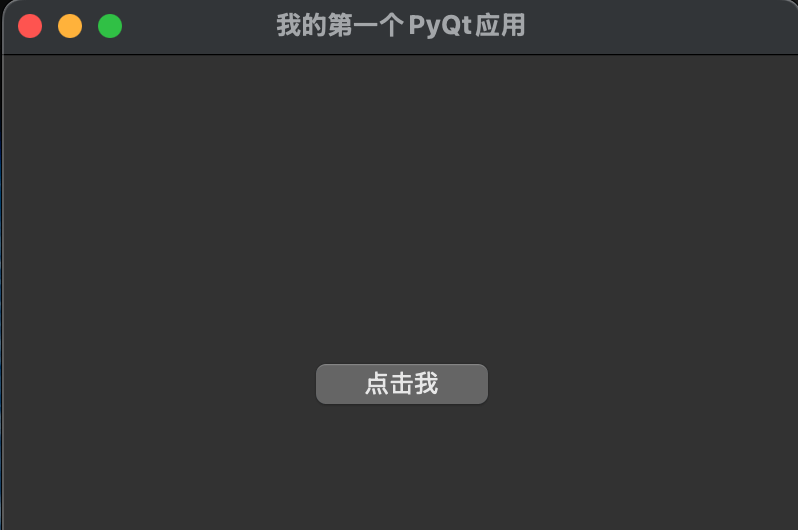
常用 PyQt 组件
按钮(QPushButton)
实例
from PyQt5.QtWidgets import QPushButton
button = QPushButton(\"点击我\", window)
button.move(150, 150) # 设置按钮位置
标签(QLabel)
实例
from PyQt5.QtWidgets import QLabel
label = QLabel(\"Hello PyQt!\", window)
label.move(100, 100)
文本框(QLineEdit)
实例
from PyQt5.QtWidgets import QLineEdit
textbox = QLineEdit(window)
textbox.move(100, 50)
更多常用组件内容参考:Python PyQt 常用组件 | 菜鸟教程
布局管理(QVBoxLayout)
使用布局管理器可以自动调整组件位置:
实例
from PyQt5.QtWidgets import QVBoxLayout, QLabel, QPushButton
layout = QVBoxLayout()
layout.addWidget(QLabel(\"用户名\"))
layout.addWidget(QLineEdit())
layout.addWidget(QPushButton(\"登录\"))
window.setLayout(layout)
更多布局管理内容参考:Python PyQt 布局管理 | 菜鸟教程
信号与槽机制
PyQt 使用信号(Signal)和槽(Slot)机制处理事件。
PyQt 的信号和槽机制是用于对象之间通信的核心机制。
- 信号(Signal): 当特定事件发生时发出的通知
- 槽(Slot): 响应信号的函数或方法
实例
from PyQt5.QtWidgets import QPushButton
def on_button_click():
print(\"按钮被点击了!\")
button = QPushButton(\"点击我\", window)
button.clicked.connect(on_button_click) # 连接信号和槽
自定义信号
实例
from PyQt5.QtCore import pyqtSignal, QObject
class MyEmitter(QObject):
my_signal = pyqtSignal(str) # 定义一个信号
emitter = MyEmitter()
emitter.my_signal.connect(lambda x: print(f\"收到信号: {x}\"))
emitter.my_signal.emit(\"Hello\") # 触发信号
更多布局管理内容参考:Python PyQt 信号与槽机制 | 菜鸟教程
使用 Qt Designer
Qt Designer 是一个可视化设计工具,可以拖放组件来设计界面:
- 启动 Designer (通常在 Python 安装目录的 Lib\\site-packages\\qt5_applications\\Qt\\bin 下)
- 设计界面并保存为 .ui 文件
-
将 .ui 文件转换为 Python 代码:
pyuic5 input.ui -o output.py
在代码中使用生成的界面:
实例
from PyQt5 import uic
# 加载UI文件
Form, Window = uic.loadUiType(\"output.ui\")
# 使用UI
app = QApplication(sys.argv)
window = Window()
form = Form()
form.setupUi(window)
window.show()
sys.exit(app.exec_())
实战:简单的记事本应用
界面设计
实例
import sys
from PyQt5.QtWidgets import (QApplication, QMainWindow, QTextEdit,
QAction, QFileDialog, QMessageBox)
class Notepad(QMainWindow):
def __init__(self):
super().__init__()
self.initUI()
def initUI(self):
self.text_edit = QTextEdit(self)
self.setCentralWidget(self.text_edit)
self.create_actions()
self.create_menus()
self.setWindowTitle(\'简易记事本\')
self.setGeometry(100, 100, 800, 600)
def create_actions(self):
# 文件菜单动作
self.new_action = QAction(\'新建\', self)
self.new_action.setShortcut(\'Ctrl+N\')
self.new_action.triggered.connect(self.new_file)
self.open_action = QAction(\'打开\', self)
self.open_action.setShortcut(\'Ctrl+O\')
self.open_action.triggered.connect(self.open_file)
self.save_action = QAction(\'保存\', self)
self.save_action.setShortcut(\'Ctrl+S\')
self.save_action.triggered.connect(self.save_file)
self.exit_action = QAction(\'退出\', self)
self.exit_action.setShortcut(\'Ctrl+Q\')
self.exit_action.triggered.connect(self.close)
# 编辑菜单动作
self.copy_action = QAction(\'复制\', self)
self.copy_action.setShortcut(\'Ctrl+C\')
self.copy_action.triggered.connect(self.text_edit.copy)
self.paste_action = QAction(\'粘贴\', self)
self.paste_action.setShortcut(\'Ctrl+V\')
self.paste_action.triggered.connect(self.text_edit.paste)
self.cut_action = QAction(\'剪切\', self)
self.cut_action.setShortcut(\'Ctrl+X\')
self.cut_action.triggered.connect(self.text_edit.cut)
def create_menus(self):
menubar = self.menuBar()
# 文件菜单
file_menu = menubar.addMenu(\'文件\')
file_menu.addAction(self.new_action)
file_menu.addAction(self.open_action)
file_menu.addAction(self.save_action)
file_menu.addSeparator()
file_menu.addAction(self.exit_action)
# 编辑菜单
edit_menu = menubar.addMenu(\'编辑\')
edit_menu.addAction(self.copy_action)
edit_menu.addAction(self.paste_action)
edit_menu.addAction(self.cut_action)
def new_file(self):
self.text_edit.clear()
def open_file(self):
filename, _ = QFileDialog.getOpenFileName(self, \'打开文件\')
if filename:
try:
with open(filename, \'r\') as f:
self.text_edit.setText(f.read())
except Exception as e:
QMessageBox.warning(self, \'错误\', f\'无法打开文件: {e}\')
def save_file(self):
filename, _ = QFileDialog.getSaveFileName(self, \'保存文件\')
if filename:
try:
with open(filename, \'w\') as f:
f.write(self.text_edit.toPlainText())
except Exception as e:
QMessageBox.warning(self, \'错误\', f\'无法保存文件: {e}\')
if __name__ == \'__main__\':
app = QApplication(sys.argv)
notepad = Notepad()
notepad.show()
sys.exit(app.exec_())
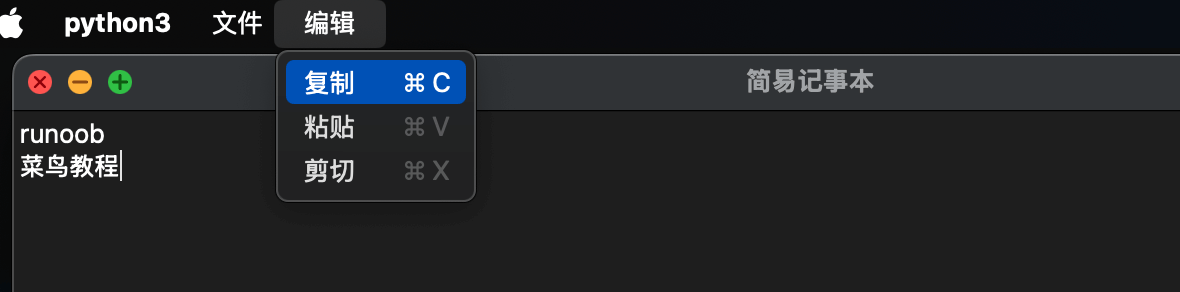
PyQt5 核心组件
大多数组件位于 PyQt5.QtWidgets。
高级功能(如多媒体、网络)可能需要其他模块(如 QtCore, QtGui, QtNetwork 等)。
QListView/QTableView/QTreeView 需要搭配数据模型(如 QStandardItemModel)使用,灵活性更高。
其他安装扩展:
pip install PyQtWebEngine # 网页支持pip install PyQtChart # 图表支持
QWidgetQtWidgetsQMainWindowQtWidgetsQDialogQtWidgetsQVBoxLayoutQtWidgetsQHBoxLayoutQtWidgetsQGridLayoutQtWidgetsQFormLayoutQtWidgetsQPushButtonQtWidgetsQRadioButtonQtWidgetsQCheckBoxQtWidgetsQToolButtonQtWidgetsQLineEditQtWidgetsQTextEditQtWidgetsQPlainTextEditQtWidgetsQSpinBoxQtWidgetsQDoubleSpinBoxQtWidgetsQComboBoxQtWidgetsQDateEditQtWidgetsQTimeEditQtWidgetsQDateTimeEditQtWidgetsQSliderQtWidgetsQDialQtWidgetsQLabelQtWidgetsQLCDNumberQtWidgetsQProgressBarQtWidgetsQStatusBarQtWidgetsQMainWindow)QGroupBoxQtWidgetsQTabWidgetQtWidgetsQStackedWidgetQtWidgetsQScrollAreaQtWidgetsQMdiAreaQtWidgetsQListWidgetQtWidgetsQTreeWidgetQtWidgetsQTableWidgetQtWidgetsQListViewQtWidgetsQTableViewQtWidgetsQTreeViewQtWidgetsQMenuBarQtWidgetsQMenuQtWidgetsQToolBarQtWidgetsQActionQtWidgetsQFileDialogQtWidgetsQColorDialogQtWidgetsQFontDialogQtWidgetsQInputDialogQtWidgetsQMessageBoxQtWidgetsQGraphicsViewQtWidgetsQGraphicsSceneQtWidgetsQGraphicsView使用)QCalendarWidgetQtWidgetsQSplashScreenQtWidgetsQSystemTrayIconQtWidgetsQWebEngineViewQtWebEngineWidgetsPyQtWebEngine)

